Odoo propose un ERP de gestion commerciale tout-en-un et personnalisable. Il permet de couvrir toutes les fonctions clés des entreprises grâce à ses différents modules (ventes, marketing, crm, finance…). Odoo est disponible en trois versions :
- Odoo Online : la version cloud (SaaS) offrant une solution out-of-the-box et rapide d’implémentation idéale pour les PME de moins de 50 utilisateurs. Cette version est améliorée et actualisée plusieurs fois par an
- Odoo Community : la version open source, téléchargeable et entièrement gratuite.
- Odoo Enterprise : la solution déployée sur site (installée localement) qui est recommandée pour les entreprise avec plus de 50 utilisateurs.
1- Créer la première instance Odoo
L’accès à la version SaaS en ligne d’Odoo peut être très simple à travers les différentes plateformes disponibles. Pour commencer à utiliser la version en ligne d’Odoo, vous avez besoin d’un navigateur web.
Astuce
Odoo est une application commerciale basée sur le web, conçue pour fonctionner sur différents navigateurs web modernes. Les navigateurs web pris en charge sont les suivants :
Firefox,Google Chrome (recommandé) et Safari
2- S’inscrire sur odoo.com
Assurez-vous qu’avant de créer une nouvelle instance, vous avez un compte sur odoo.com, si ce n’est pas le cas veuillez créer un compte, visitez https://www.odoo.com/web/signup pour créer un nouveau compte.
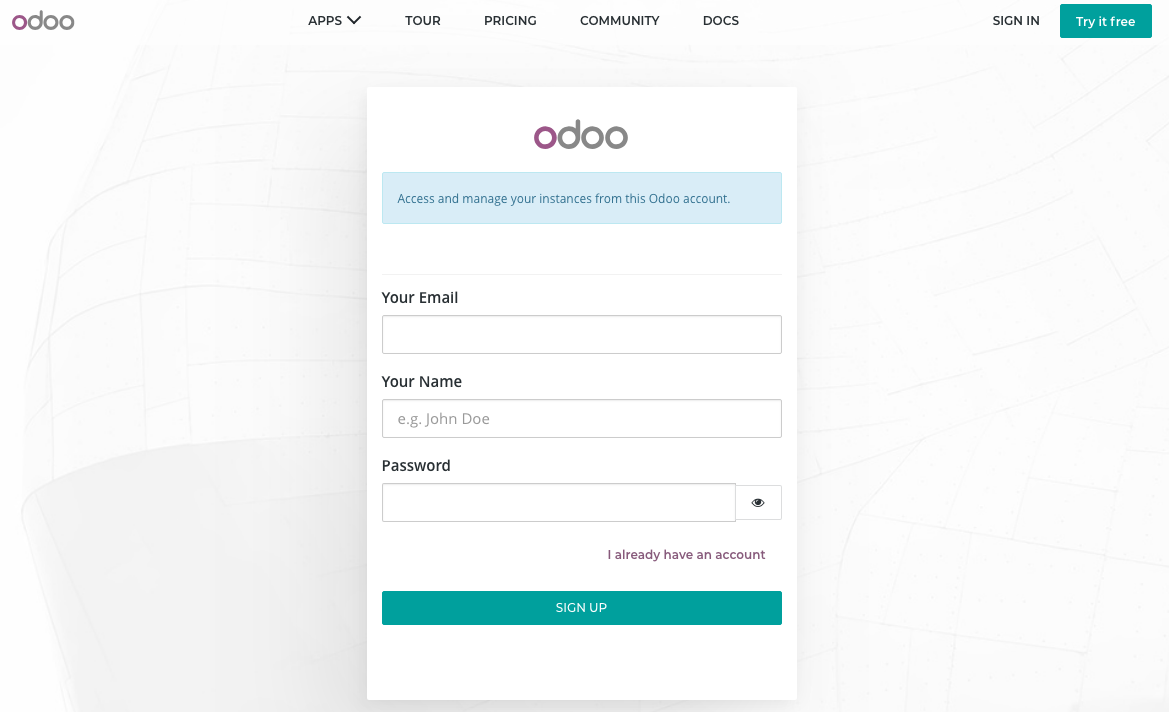
3- Créer une instance
Vous pouvez commencer par une application, la première application que vous démarrez est gratuite pour un nombre illimité d’utilisateurs ou vous pouvez continuer les applications supplémentaires sur la base d’un abonnement mensuel.
Pour se connecter à odoo.com, ouvrir le lien https://accounts.odoo.com/trial et choisissez la première application avec laquelle vous souhaitez commencer, j’ai choisi l’application CRM pour commencer.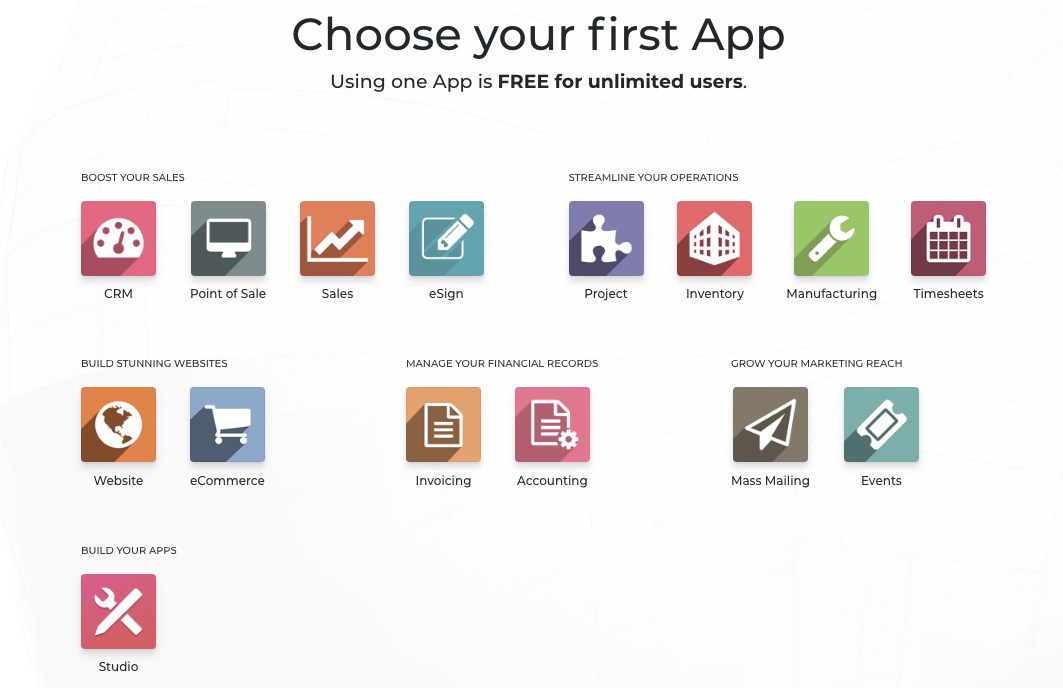
Il vous sera demandé d’entrer votre nom, votre email et votre numéro de téléphone, le nom de votre entreprise décidera de ce que sera votre sous-domaine sur odoo.com. J’ai saisi Ma Société, le sous-domaine qui m’est attribué est ma-societe.odoo.com, cependant vous pouvez changer de sous-domaine en cliquant dessus.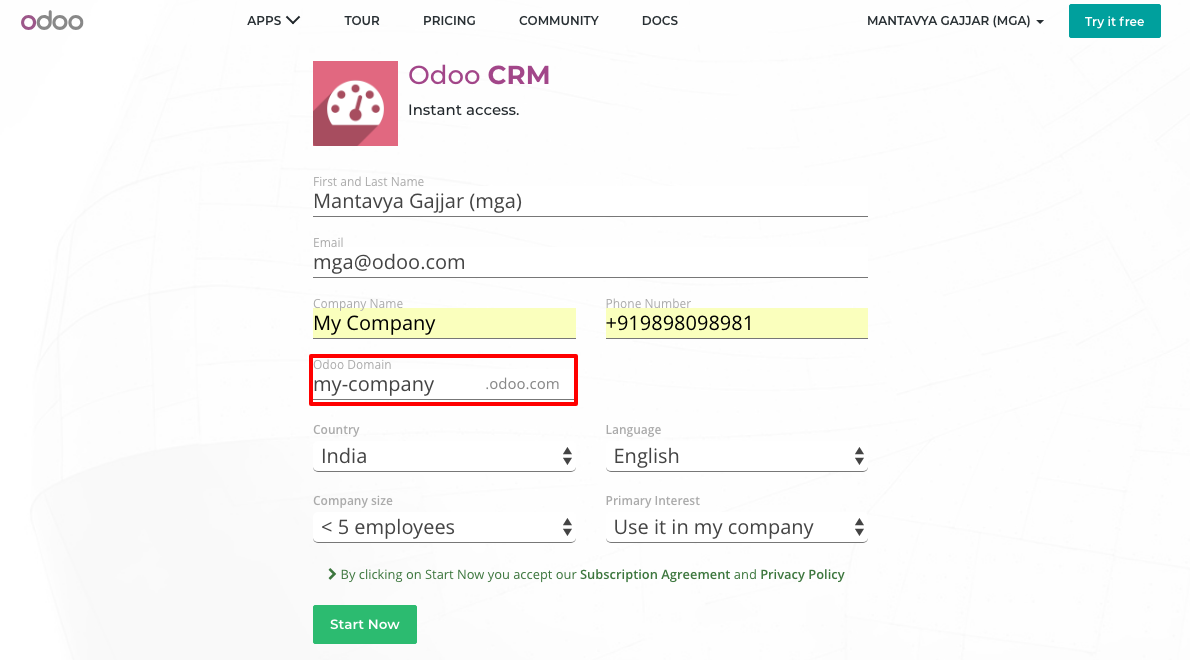
4- Activer une instance
Le premier écran que vous obtiendrez après la création d’une instance est votre écran d’accueil. La liste des applications sera installée et apparaîtra en fonction de la première application sélectionnée.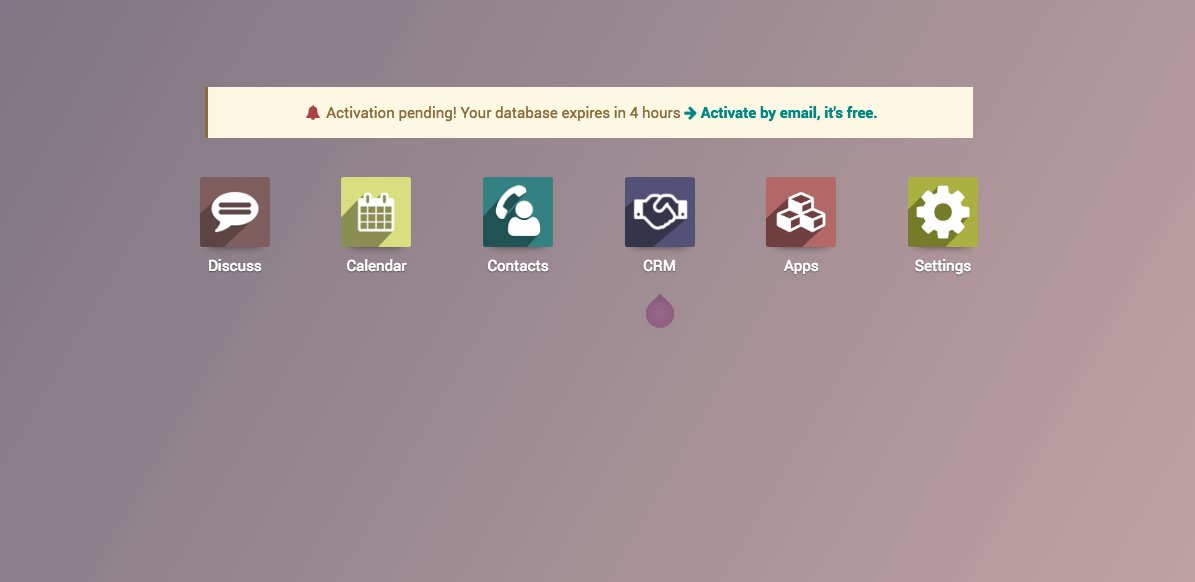
L’instance doit être activée dans les 4 heures pour qu’elle fonctionne en permanence, sinon elle expirera dans les 4 heures suivantes et vous risquez de perdre les modifications apportées à l’instance.
5- Dupliquer une instance Odoo
Il est conseillé de faire une copie de la base de données de production avant de modifier la configuration ou d’essayer de mettre en œuvre une nouvelle fonctionnalité. Vous pouvez être sûr que l’environnement de production restera stable pendant que vous travaillez avec l’instance de test. Sur Odoo online, vous pouvez créer autant d’instances de test que vous le souhaitez. Vous pouvez créer une instance de test :
- Avant de modifier quoi que ce soit à l’aide de Studio App
- Pour tester les nouvelles fonctionnalités
- Pour tester la configuration complexe
- Pour tester l’acceptation de l’utilisateur, avant de mettre en production une nouvelle fonctionnalité
Attention :
Veillez à vérifier l’URL sur votre navigateur avant de modifier la configuration de votre instance.
6- Accédez à Odoo sur votre téléphone portable ou votre tablette
La première application mobile Odoo a été lancée avec la sortie d’Odoo 10. À partir d’Odoo 9, Odoo a commencé à adapter le design compatible avec les mobiles, ce qui est parfait pour l’ordinateur de bureau et la vue mobile, les différents types de vues et de menus sont conçus pour être fluides et formatés correctement sur les mobiles et les tablettes.
Odoo a également publié une application mobile iOS avec la sortie de la version 11 d’Odoo. Aujourd’hui, Odoo supporte les applications mobiles pour Android et iOS, deux systèmes d’exploitation basés sur le mobile. Vous pouvez télécharger l’application mobile officielle d’Odoo à partir de leurs magasins d’applications respectifs. Pour Android, téléchargez-la à partir du Google Play store et pour iOS, téléchargez-la à partir de l’Apple apps store.
Avertissement
L’application mobile Odoo n’est pas compatible avec la version communautaire d’Odoo. Seules les versions Odoo Enterprise et Odoo Online sont compatibles avec les applications mobiles Android et iOS.
Voyons maintenant l’installation de l’application mobile sur un téléphone portable Android, connectez-le à la plateforme Odoo en ligne ou à l’instance hébergée localement et obtenez un accès à toutes les applications Odoo sur votre téléphone portable.
7- Gérer les utilisateurs et les droits d’accès
Vous avez la possibilité d’inviter vos collègues à s’inscrire sur l’instance pendant le processus d’activation, vous pouvez voir l’écran ci-dessous pendant l’inscription.
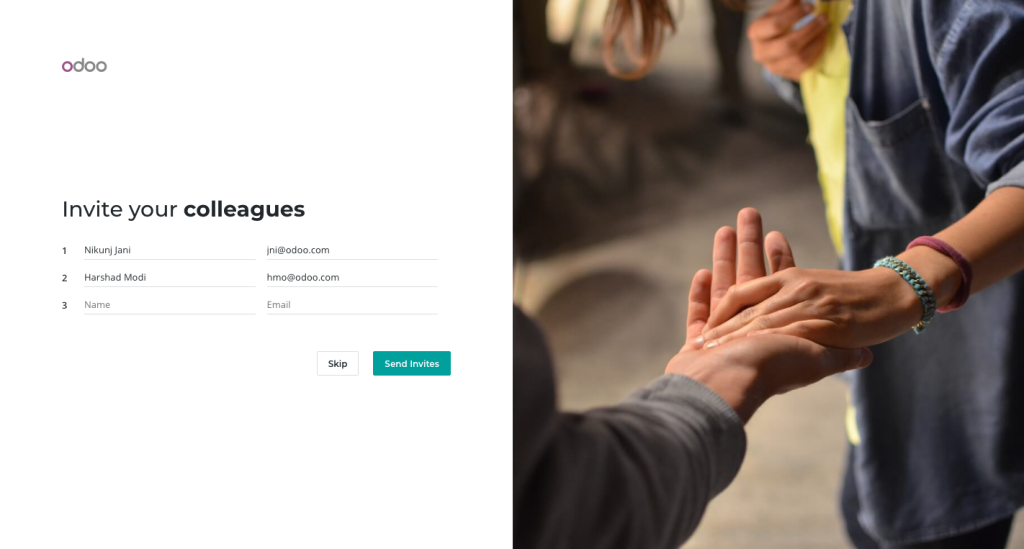
Saisissez le nom et l’adresse électronique de vos collègues et cliquez sur le bouton Envoyer l’invitation.
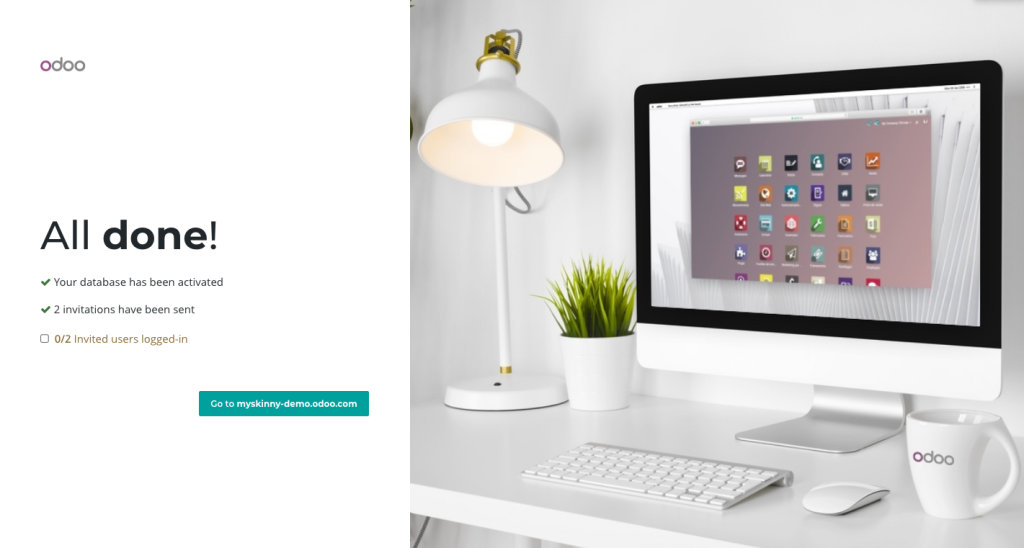
7.1 Create user
Vous pouvez créer un utilisateur manuellement ou importer la liste des utilisateurs (adresse e-mail) à inscrire. Vous pouvez créer un nombre illimité d’utilisateurs dès que vous utilisez une seule application.
Vous avez besoin d’un nom et d’une adresse e-mail pour envoyer l’e-mail d’invitation à l’inscription. L’email sera envoyé automatiquement avec le lien d’inscription, lorsque vous créez un nouvel utilisateur.
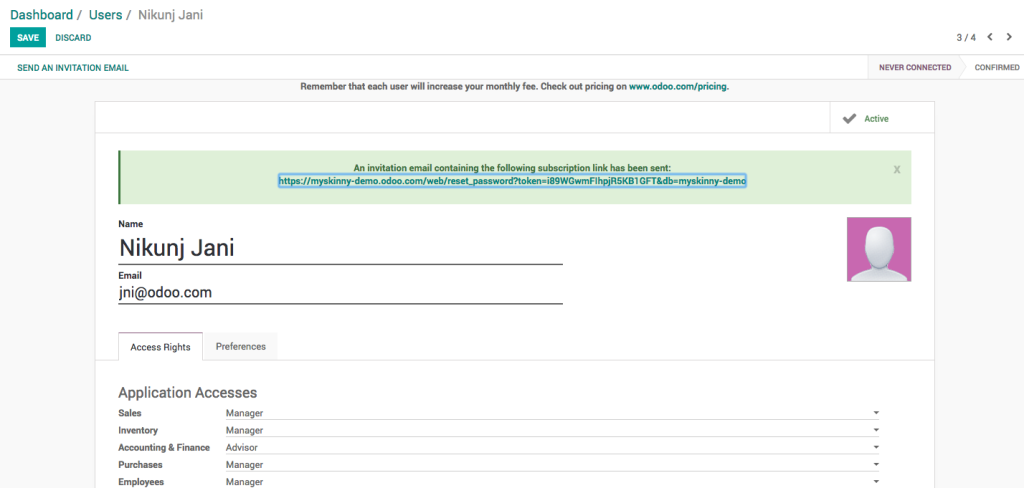
Tous les utilisateurs ayant le statut NEVER CONNECTED indique qu’ils ne se sont pas inscrits, vérifiez que l’adresse email est correcte au cas où ils n’auraient pas reçu l’email d’inscription.
7.2 Modifier les droits d’accès
Odoo attribue des droits d’accès complets (gestionnaire de toutes les applications) à tous les utilisateurs créés par invitation lors de l’activation, vous pouvez consulter leurs droits d’accès sur le formulaire utilisateur et les modifier si nécessaire.
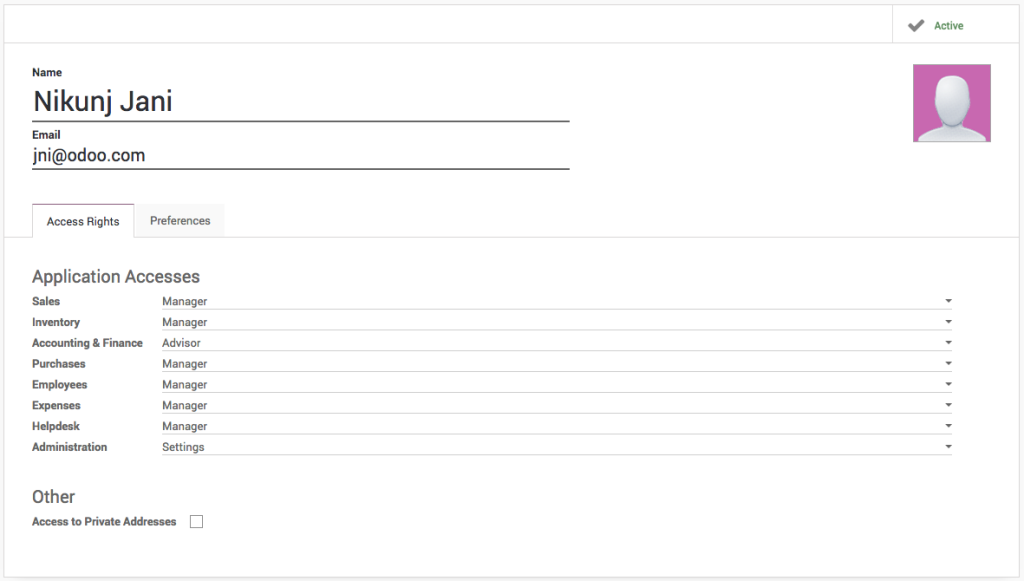
Vous pouvez définir des droits d’accès personnalisés pour les nouveaux utilisateurs à partir des paramètres généraux.
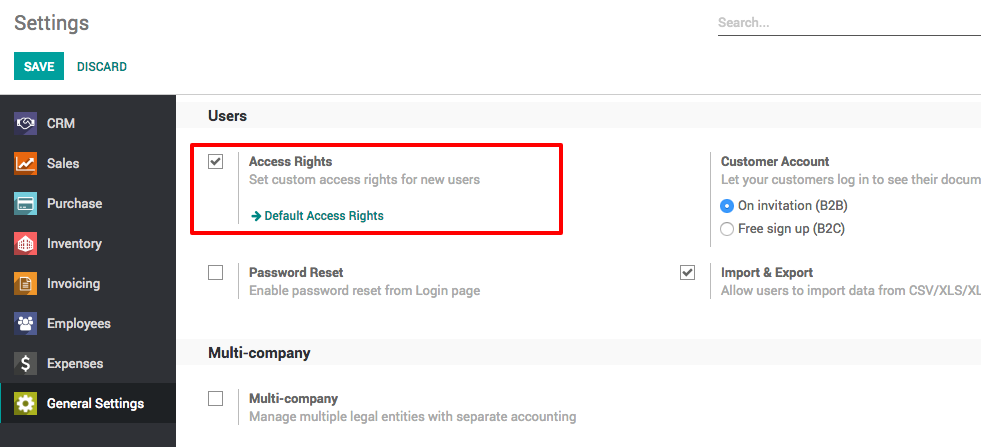
Cliquez sur Droits d’accès par défaut comme vous verrez l’utilisateur Modèle d’utilisateur par défaut. Les droits d’accès des nouveaux utilisateurs seront copiés à partir de cet utilisateur.
8- Developer Mode (debug mode)
Le mode développeur (ou mode débogage) permet d’accéder à des outils supplémentaires et avancés dans Odoo. Il y a plusieurs façons d’activer le mode développeur : à travers les paramètres, l’extension du navigateur, la palette de commandes ou l’URL.
8.1 Activation par les réglages
Le mode de débogage peut être activé dans les paramètres de la base de données Odoo. Allez dans Settings ‣ General Settings ‣ Developer Tools et cliquez sur Activate the developer mode. Au moins une application doit être installée pour que la section Developer Tools apparaisse dans le module Settings.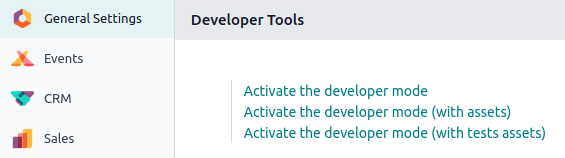
NB :
Activer le mode développeur (avec assets) est utilisé par les développeurs ; Activer le mode développeur (avec assets de test) est utilisé par les développeurs et les testeurs.
Une fois activée, l’option Désactiver le mode développeur devient disponible.
8.2 Activation via l’extension du navigateur
Dans un navigateur web, naviguez vers les paramètres du navigateur et les extensions et recherchez l’extension Odoo Debug. Une fois l’extension installée, une nouvelle icône apparaît dans la barre d’outils du navigateur.
Pour l’extension Odoo Debug, un simple clic active une version normale du mode, tandis qu’un double clic l’active avec des assets. Pour le désactiver, utilisez un simple clic.
8.3 Activation par la palette de commande
Dans Odoo, l’outil palette de commandes dispose d’une commande permettant d’activer le mode débogage. Tout d’abord, ouvrez l’outil palette de commandes avec le raccourci clavier ctrl+k et tapez debug. Une commande s’affichera pour activer le mode de débogage.
8.3 Activation par l’URL
Le mode débogage peut également être activé en ajoutant une chaîne de requête supplémentaire à l’URL de la base de données. Dans l’URL, ajoutez ?debug=1 ou ?debug=true après /web. Pour désactiver le mode de débogage, remplacez la valeur par ?debug=0.
NB:
Des modes supplémentaires sont disponibles pour les développeurs : ?debug=assets active le mode assets, et ?debug=tests active le mode tests.
8.4 Localiser les outils du mode développeur
Une fois le mode développeur activé, les outils du mode développeur sont accessibles à partir du bouton Open Developer Tools, l’icône de bogue située dans l’en-tête de la base de données Odoo.
Ce menu contient des outils supplémentaires utiles pour comprendre ou modifier des données techniques, telles que les vues ou les actions d’une page. Sur une page comportant des filtres, des actions et des options d’affichage, les outils du mode développeur contiennent des éléments de menu utiles tels que :
- Modifier l’action
- Gérer les filtres
- Modifier la vue actuelle (par exemple Kanban, Liste, Graphique, etc.)
- Voir la vue Champs Obtenir
9- Comment tester les nouvelles fonctionnalités ?
Odoo offre une plateforme où vous pouvez tester la dernière version stable du logiciel Odoo ou vous pouvez également tester les fonctionnalités à venir de la version de développement.
9.1 Démonstration en ligne d’Odoo
La démonstration instantanée d’Odoo peut être trouvée sur https://demo.odoo.com. La démonstration en ligne est parfaite pour les visiteurs qui souhaitent tester le dernier logiciel stable Odoo sans installer ou créer une instance en ligne. L’instance de démonstration sera rafraîchie automatiquement toutes les 24 heures, de sorte que toutes les données que vous aurez créées seront automatiquement effacées.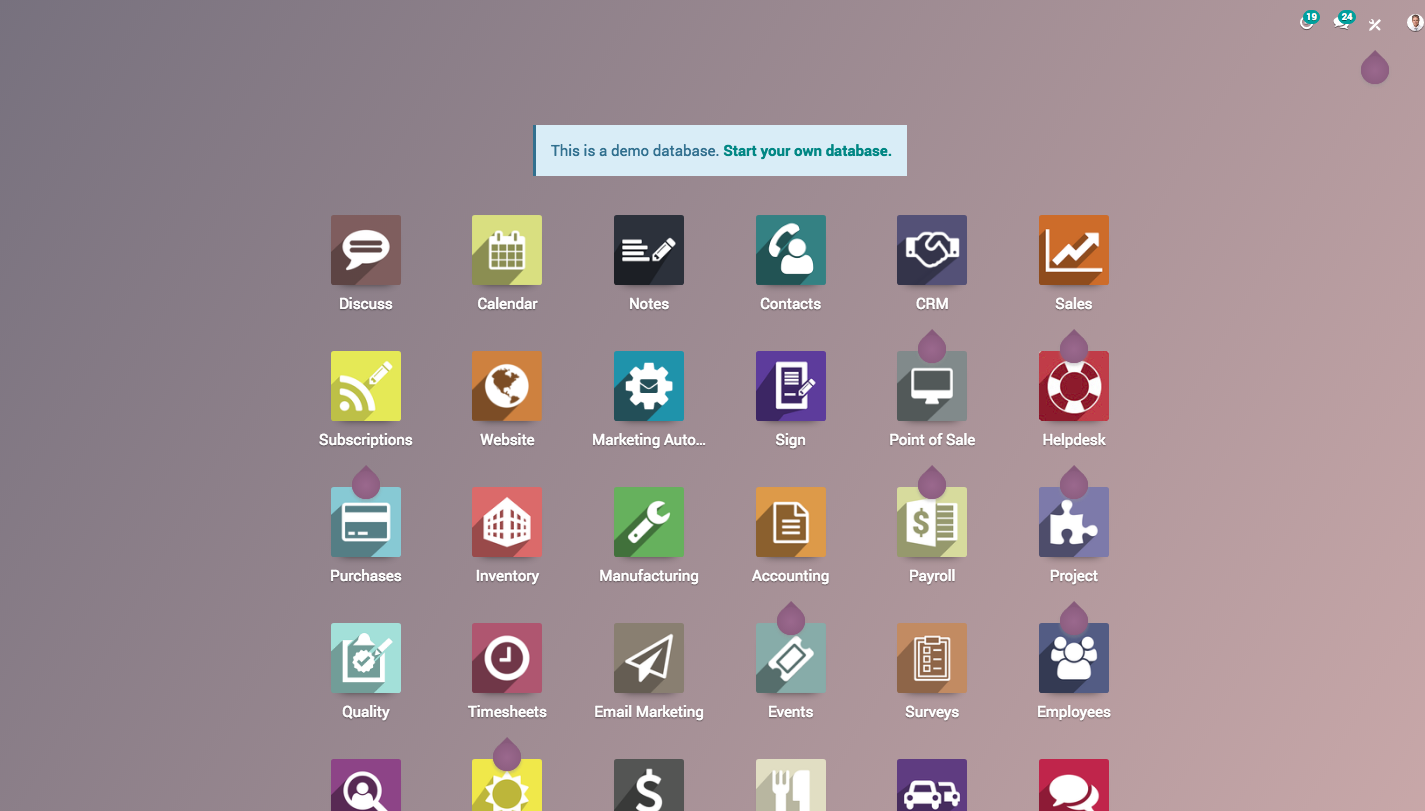
NB :
Ne vous inquiétez pas si votre URL est modifiée de https://demo.odoo.com à https://demo1.odoo.com, https://demo2.odoo.com ou https://demo3.odoo.com, Odoo a démarré de nombreuses instances de démonstration, vous serez redirigé vers l’instance ayant un faible trafic.
9.2 Tester les fonctionnalités à venir
Odoo Runbot est une plateforme de test automatisée pour l’intégration continue conçue et développée par Odoo SA. Elle est intégrée à github.com pour tester chaque comité créé par les développeurs Odoo. Les employés d’Odoo dans le monde entier utilisent cette plateforme pour les tests internes avant de fusionner n’importe quelle fonctionnalité dans la branche principale.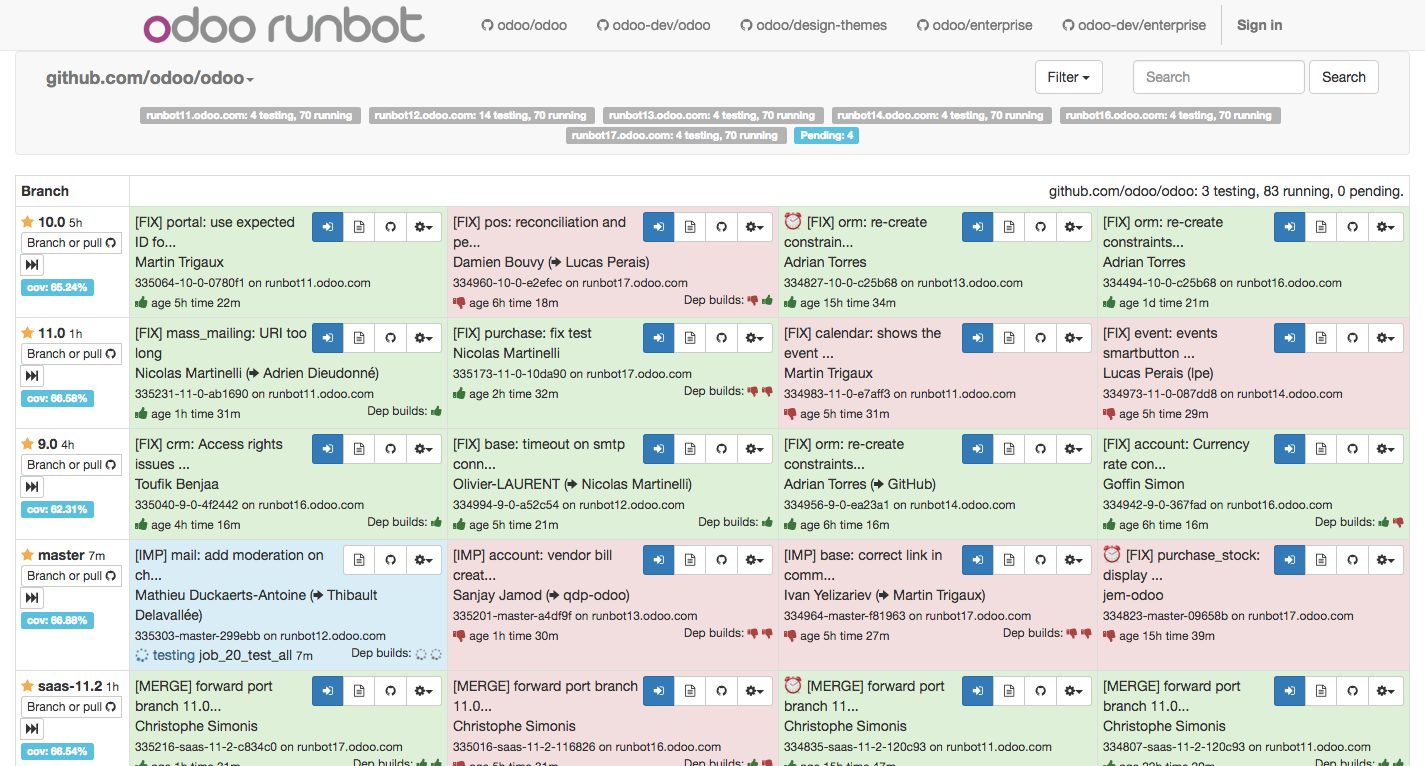
Les couleurs d’arrière-plan du comité représentent le statut du comité, le vert représente un test réussi sans aucune ERREUR tandis que le rouge représente une ERREUR dans le code, soit que le code n’est pas propre, soit qu’un cas de test a échoué. Vous ne pouvez pas connecter les comités de couleur bleue car ils sont en cours de test par le runbot.
La plupart des fonctionnalités en cours de développement peuvent être trouvées dans le menu odoo-dev/odoo ou odoo-dev/enterprise, les noms de branches commençant par master- sont les fonctionnalités en cours de développement tandis que 10-xxx-xxx ou 11-xxx-xxx sont les correctifs pour les versions respectives.
9.3 Connect to the test instance
Vous pouvez vous connecter et tester chaque comité sur la branche de développement, cliquez sur l’icône Sign in to this build.
NB :
Le nom d’utilisateur par défaut sera admin et le mot de passe sera également admin pour toutes les instances, si un visiteur a changé le mot de passe, il se peut qu’il ne puisse pas se connecter.
Vous pouvez effectuer le test sur deux bases de données différentes :
- Installation de toutes les applications avec les données de démonstration
- Installé uniquement l’application de base sans données de démonstration – vous devez installer les applications supplémentaires que vous souhaitez tester.
Attention
Online Demo and Runbot n’est pas une plateforme appropriée pour préparer la démo car il n’y a aucune garantie d’obtenir les mêmes données tout le temps, parce que plusieurs utilisateurs utilisent ces instances et que les données peuvent donc changer sans notification.